asp.net中GridView绑定到数据源时,可以自动显示数据源的各个字段。只要设定其AutoGenerateColumns为TRUE即可。但这,自动显示有其不好的一面,因为不能自义定控制显示的样式。
解决以上的办法就是指定需要GridView显示的字段,GridView控件支持以下七种类型的Field:
● BoundField : 将数据项显示为文本
● CheckBoxField : 将数据项显示为复选框
● CommandField : 使用链接来支持编辑、删除或选中行
● ButtonField : 将数据项显示为按钮(ImageButton、LinkButton、Button)
● HyperLinkField : 将数据项显示为超链接
● ImageField : 将数据项显示为图片
● TemplateField: 自定义数据项的外观
以上,各Field的父类都为DataControlFiled.所以,下面先谈谈DataControlField。
1. DataControlField
DataControlField 类用作所有数据控件字段类型的基类。数据绑定控件使用数据控件字段表示数据字段。
DataControlField定义了一些共公的属性,其子Field都可以使用。
● HeaderText/HeaderImageUrl : 标题栏字段/标题栏的图像URL
● FooterText : 脚注项的文本
● AccessibleHeaderText : 一个字符串,表示由屏幕阅读器读取的缩写文本。
● Control: 获取对Field内数据控件的引用
● InsertVisible: 插入新记录时,此列是否可见。(不能在GridView控件中使用)
● HeaderStyle/FooterStyle/ItemStyle/ControlStyle : 标题项/脚注项/数据项/子WEB控件的样式
● SortExpression : 为数据项指定排序表达式
2. 使用BoundField
GridView在显示状态,BoundField总是直接把数据项显示为文本;在编辑状态,BoundFiled将数据项显示为一个单行的文本框
2.1 BoundField几个种要属性:
除了其父类DataControlField的几个属性外,还有以下几个属性
● DataField : 显示的字段
● DataFormatString : 字段格式化
● HtmlEncode / HtmlEncodeFormatString: 获取或设置一个值,该值指示在 BoundField 对象中显示字段值之前,是否对这些字段值进行 HTML 编码。
注: FormatString经常用来格式化数字、日期、字符串、自定义类型。
关于字符格式化,参见以下MSDN:http://msdn.microsoft.com/zh-cn/library/26etazsy.aspx,
或:http://www.cnblogs.com/tianhao960/archive/2006/06/22/433255.html
例1:使用GridView绑定字段
2.2 除了以上这些属性外,还有以下几个属性比较有用
● ApplyFormatInEditMode: 若要在编辑模式中将格式化字符串应用到字段值,则为 true;否则为 false。默认为 false。
● Readonly: 防止该数据项进入编辑模式。
● NullDisplayText : 当数据项为NULL时显示的文本
3. CheckBoxField
CheckBoxField会在相应的列内显示一个复选框,在没有进入编辑模式时,其复杂框处于禁用状态。
CheckBoxField通过设置 Text 属性,可以在每一个复选框旁边显示一个标题
4. CommandField
使用CommandField可以定制GridView控件中Edit、Delete、Update、Cancel、Select等按钮的外观。
需要使用CommonField时,不要启用GridView的AutoGenerateEditButton和AutoGenerateDeleteButton属性。因为可以直接使用CommandField
CommandField的一些属性:
● ButtonType:指定Button类型、可以有Button、Image、Link类型
● CancelText/CancelImageUrl: Cancel按钮中的文本/图像URL
● DeleteText/DeleteImageUrl: Delete按钮中的文本/图像URL
● InsertText/InsertImageUrl: Insert按钮中的文本/图像URL
● EditText/EditImageUrl: Edit按钮中的文本/图像URL
● UpdateText/UpdateImageUrl: Update按钮中的文本/图像URL
● SelectText/SelectImageUrl: Select按钮中的文本/图像URL
● NewText/NewImageUrl: New按钮中的文本/图像URL
● ShowEditButton/ShowDeleteButton/ShowCancelButton/ShowSelectButton/ShowInsertButton: 是否显示相应按钮
● CauseValidation:点击按钮时是否启用校验
● ValidationGroup: 指定和编辑按钮相关验证控件组的名称
5. ButtonField
使用ButtonField可以在GridView中显示一个按钮,使用它可以完成自定义或标准的编辑命令
点击GridView中的ButtonField字段,会触发GridView中的OnRowCommand事件。可以在这个事件中处理相关的命令事件。
ButtonField有以下几个属性
● ButtonType : Button类型,可以为Button、Image、LinkButton
● CauseValidation : 指定按钮点击时是否引发验证
● CommandName : 指定ButtonField关联的标准编辑命令,可以为Delete、Edit、Update、Cancel。或者,可以自定义
● DataTextField/DataTextFormatString : 指定按钮文本的数据项/数据项格式
● Text : 按钮文本
● ValidationGroup : 和按钮相关验证控件组的名称
通过CommandName属性可以使用BuffonField关联标准的编辑命令,例如给CommandName属性赋"Delete"就可以得到一个具有删除功能的按钮
例2:一个通过点击GridView中的Button,进行数据更新的例子
6. 使用HyperLinkField
HyperLinkField用来链接到其他页面。当创建两具主从表单的时候,HyperLinkField非常有用。
HyperLinkField具有以下属性:
● DataNavigateUrlFields: 在DataNavigateFormatString中使用的列名称
● DataNavigateFormatString: 格式链接字符串
● DataTextField/DataTextFormatString: 超链接文本/超链接文本格式化
● NavigateUrl: 链接到其它页面的URL
● Target : 链接目标,可以使用:_blank/_parent/_self/_top
● Text: 超链接的文本
例3:HyperLinkField使用举例,在一个页面中使用frames技术,可以不用整页刷新显示主从表
==FrameMaster.aspx==
==FrameDetails.aspx==
7. 使用ImageField
ImageFIeld用来显示保存在服务器上的图片,不能用ImageField来显示保存在数据库上的图片。
ImageField有以下几个属性:
● AlternateText : 预备文本
● DataAlternateTextField : 使用指定列的值作为预备文本
● DataAlternateTextFormatString : 预备文本格式字符串
● DataImageUrlField : 存放图片路径的列名
● DataImageUrlFormatString : 图片路径格式字符串
● NullImageUrl : 指定预备图片
例4: 使用ImageField,实现一个简单的相册
8.使用TemplateField
使用TemplateField可以在GridView控件的数据列中添加任何内容,例如HTML、数据绑定表达式或者ASP.NET控件等。
可以使用TemplateField定制用户界面或者给被编辑字段添加验证
TempateField支持以下6种类型的模板
● ALternatingItemTemplate : 间隔行模板
● EditItemTemlpate : 编辑行模板
● FooterTemplate : 脚注模板
● HeaderTemplate : 标题模板
● InsertItemTemplate: 插入行模板(不支持GridView控件)
● ItemTemplate: 每个显示行模板
例5:TemplateField举例,
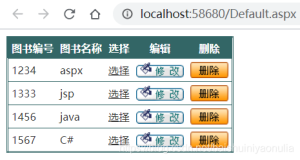
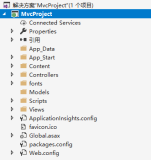
![[原创]Asp.net MVC 学习之路-003(增删改查,后端手工,前端生成)](https://ucc.alicdn.com/pic/developer-ecology/c5cc1efa9ab245cda826233d5c1a08dc.png?x-oss-process=image/resize,h_160,m_lfit)